Auf der Suche nach einem Datensicherungsprogramm, das aviel mehr als nur alle Dateien oder nur neu erstellte Dateien von Quell- in Zielspeicherorte kopieren? Eine Anwendung, die zahlreiche Arten von Zielmedien unterstützt und es Ihnen gleichzeitig ermöglicht, Dateisicherungsschemata zu erstellen und zu konfigurieren, Synchronisierungsaufträge zu entwerfen, automatisierte Sicherungsaufgaben festzulegen, Vorgänge nach der Sicherung durchzuführen, Dateien auf optische Datenträger zu brennen und gesicherte Daten zu komprimieren? Z-DBackup ist ein modulares Backup-System, das aUmfangreiche Funktionen, mit denen Sie Sicherungsaufträge an Ihre Datensicherungs- und Synchronisierungsanforderungen anpassen können. Obwohl es mit einer umfassenden Liste von Sicherungsfunktionen und -tools geliefert wird, ist es für Benutzer nicht schwierig, die erforderlichen Tools auszuwählen, die sie beim Sichern ihrer Dateien verwenden möchten. Einige der in der Anwendung enthaltenen bemerkenswerten Tools sind Sicherungsdaten am Netzwerkstandort, Brennen von CD / DVD mit gesicherten Daten, automatisches Herunterfahren nach Abschluss eines bestimmten Auftrags, Erstellen von ZIP-Archivcontainern, Viren-Selbsttest, Ausführen von Vor-und Nach-Sicherungsvorgängen und Aktive und gesperrte Dateien sichern. Lesen Sie nach dem Sprung für Details.
Die Hauptschnittstelle fungiert als Dashboard des Benutzers.Hier werden alle Sicherungsjobs aufgelistet. Insgesamt werden 20 Beispiel-Sicherungsjobs erstellt, mit denen Sie Sicherungsaufgaben einfach anpassen und konfigurieren können. Doppelklicken Sie zunächst auf den ersten Sicherungsjob und bearbeiten Sie die Standardeinstellungen für die Sicherung. Geben Sie dem Sicherungsjob zunächst einen geeigneten Namen und geben Sie dann den Zielspeicherorttyp an (Festplatte, FTP, Wechsellaufwerk, Netzwerkspeicherort usw.). Hier können Sie auch eine 1: 1-Kopie der Quelldateien erstellen oder auswählen Sicherungsarchiv erstellen Option zum Sichern von Dateien in einem einzigen ZIP-Container.
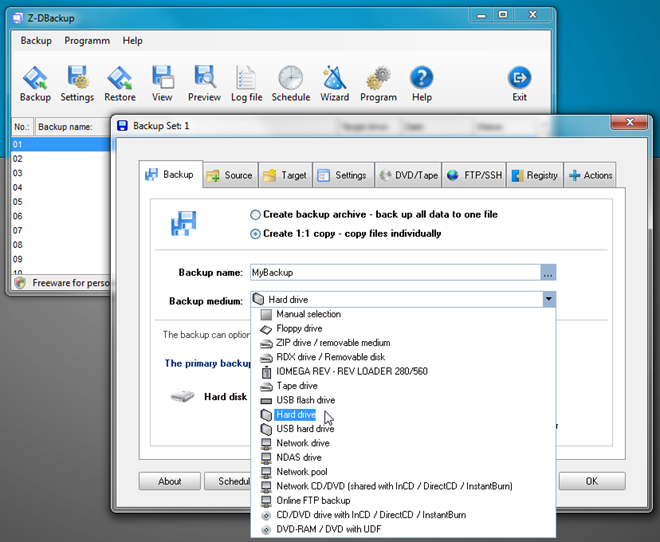
Im nächsten Schritt werden Sie aufgefordert, den vollständigen Wert anzugebenPfad der Quelldateien, die Sie sichern möchten. Hier können Sie eine Whitelist und eine Blacklist für Dateien erstellen, um Dateitypen zwangsweise vom Sicherungsvorgang auszuschließen. Außerdem können Sie mehrere Quellordner auswählen und unterschiedliche Einschränkungen für den Ausschluss von Dateien auf ausgewählte Verzeichnisse anwenden.

Das Whitelist bietet eine Vielzahl vordefinierter Dateifilter, während die Schwarze Liste Ermöglicht die Auswahl temporärer Dateitypen aus der Liste, um nur die erforderlichen Dateitypen in den Zielspeicherort zu kopieren.
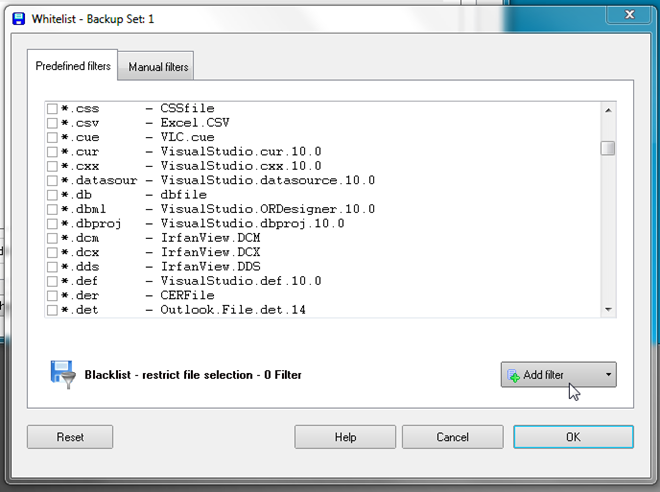
Unter Ziel Registerkarte finden Sie Optionen zum Angeben des ZielsOrdner, ändern Sie die Einstellungen für Zielordner und Unterverzeichnisse (z. B. Datum und Uhrzeit in die Titel der Zielordner / Unterordner einfügen), schützen Sie den Zielspeicherort mit einem Kennwort, legen Sie die Option zum automatischen Löschen alter Sicherungen fest und verknüpfen Sie die aktuelle Sicherungsaufgabe mit anderen Sicherungen setzt.
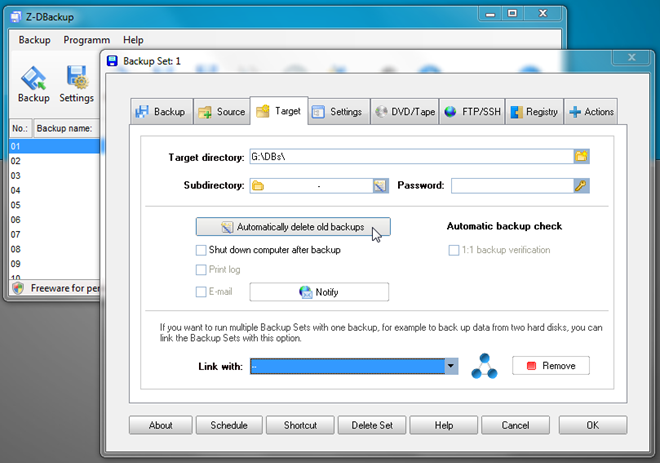
Das die Einstellungen Fenster ermöglicht die Angabe des Sicherungstyps (normalBackup, inkrementelles / differentielles Backup, Backup-Job einplanen etc). Wenn Sie den Synchronisierungsmodus aktivieren, werden Ihre Quelldateien mit dem Zielspeicherort synchronisiert. Sie können aktivieren Max. Performance Option zum Schreiben von Daten in den Zielordner mit maximaler Geschwindigkeit. Darüber hinaus können Sie Datei- und Verzeichnisberechtigungen in die Sicherung einbeziehen und aktive / geöffnete Dateien sichern.
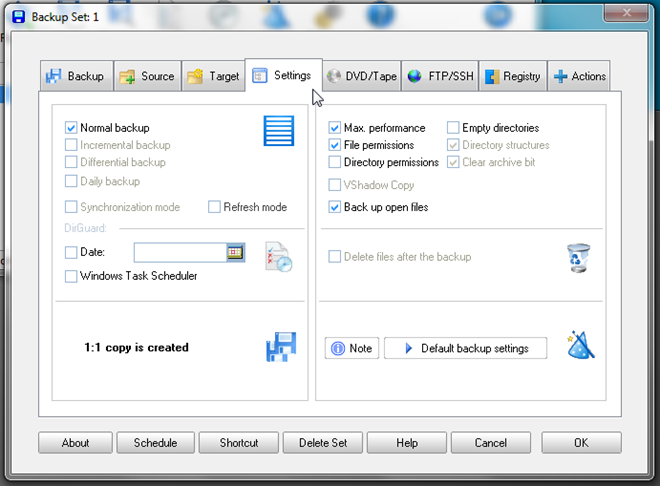
Das DVD / Band Registerkarte können Sie zusätzliche Tools konfigurieren, die SieMöglicherweise möchten Sie beim Sichern von Daten verwenden. Sie können beispielsweise die Option Backup auf DVD aktivieren, um die Daten nach dem Backup auf DVD zu schreiben. Es werden alle installierten Add-Ons angezeigt, die zum Ausführen der zusätzlichen Sicherungsaufgaben erforderlich sind. Sie können auf unterstützte Add-Ons klicken, um sie von dieser Registerkarte herunterzuladen und zu konfigurieren.
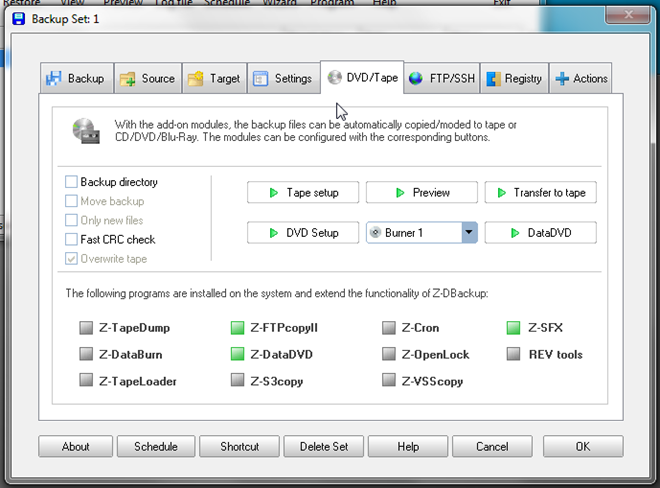
Von FTP / SSH Registerkarte können Sie das Verschieben von Backups auf Ihren FTP-Server konfigurierenServer. Sie müssen lediglich die Details des FTP-Servers eingeben, um eine Richtungsverbindung mit Ihrem FTP-Speicher herzustellen und die gesicherten Daten zu übertragen. Es ist zu beachten, dass diese Funktion nur für kleine Sicherungen empfohlen wird, da das Verschieben großer Dateien auf einen FTP-Server einige Zeit in Anspruch nehmen kann.
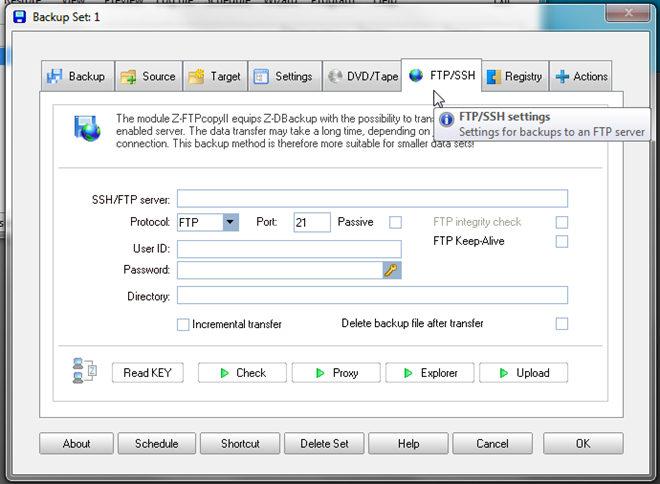
Das Aktionen Auf der Registerkarte können Sie den Vorgang vor und nach der Sicherung angeben. Klick einfach Neu Angabe des Zeitpunkts, zu dem Maßnahmen ergriffen werden (vor demStarten Sie nach der Datenkopie vor / nach jeder vollständigen Sicherung und geben Sie dann die Datei, Anwendung oder das Skript an, die bzw. das Sie ausführen möchten. Sobald Sie fertig sind, fügen Sie die Aktion der Aktionsliste hinzu.
Wenn alle Sicherungseinstellungen konfiguriert sind, klicken Sie auf OKum die Sicherung zum Hauptfenster hinzuzufügen, von wo aus Sie den Sicherungsjob starten können. Wenn Sie die Anwendung jedoch nicht jedes Mal starten möchten, wenn ein Sicherungsvorgang ausgeführt werden soll, klicken Sie auf die Schaltfläche "Verknüpfung", um eine Verknüpfung für die Sicherungsaufgabe auf dem Desktop zu erstellen und die Sicherungsaufgabe sofort auszuführen.
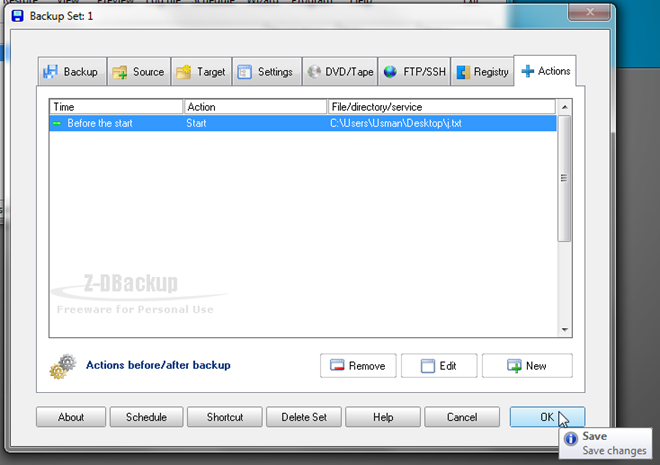
Wenn Sie die Sicherungsaufgabe starten möchten, wählen Sie sie ausaus dem Hauptfenster und klicken Sie auf Backup in der Symbolleiste. Die Daten werden nach festgelegten Bedingungen und Regeln gesichert. Wenn Sie den Sicherungssimulator ausführen möchten, um zu überprüfen, welche Dateien gesichert werden, klicken Sie auf Vorschau, um einen Testlauf durchzuführen.
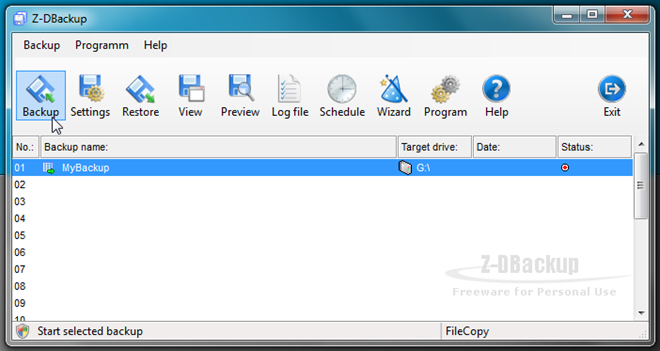
Nachdem die Sicherungsaufgabe abgeschlossen ist, wird sie angezeigtdetailliertes Protokoll zur Überprüfung der Fehler und Probleme, die während des Vorgangs aufgetreten sind. Sie können jederzeit über die Hauptoberfläche auf die protokollierten Informationen zugreifen, indem Sie auf die Schaltfläche Protokolldatei klicken.
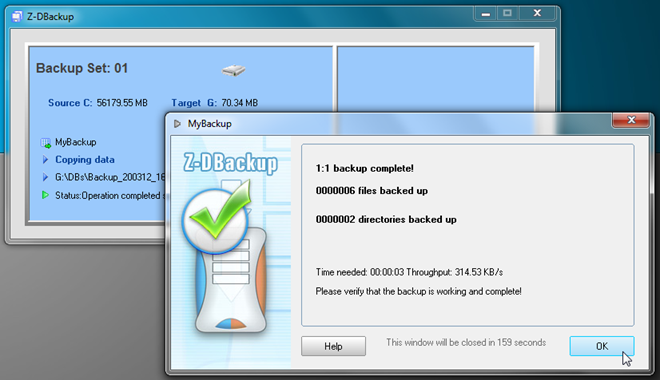
Abgesehen von der Synchronisierung und Sicherung von Daten aufZielspeicherort unterstützt es auch das Wiederherstellen von Daten vom Zielspeicherort zum vom Benutzer angegebenen Speicherort oder Quellspeicherort. Durch Klicken auf die Schaltfläche Wiederherstellen können Sie Dateien auswählen, die wiederhergestellt werden sollen, oder eine vollständige Sicherung am Quellspeicherort durchführen. Die Einstellungen für die Datenwiederherstellung umfassen die Verwendung alter Datei- und Ordnerpfade, das Überschreiben von Dateien, die Verwendung des Synchronisierungsmodus und der Filtereinstellungen sowie das Schreiben von Dateinamen in die Protokolldatei.
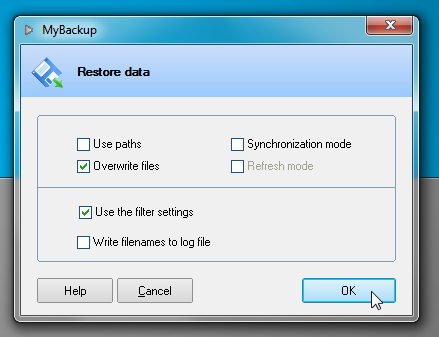
Die Anwendung ist kostenlos für Client-Versionen vonWindows und kann nur 20 Sicherungssätze erstellen. Die Professional-Version (kostet 42,33 USD) ist ohne betriebssystemspezifische Einschränkungen erhältlich und enthält einige erweiterte Funktionen für Datensicherung und -synchronisierung, einschließlich UNC-Pfadunterstützung, 256-Bit-AES-Verschlüsselung, Senden von Sicherungsdateien als E-Mail-Anhang, Registrierungssicherung und E-Mail Benachrichtigungen, automatische Sicherungsüberprüfung, mehrfache Sicherungen auf Bandlaufwerken und mehr. Den vollständigen Funktionsvergleich finden Sie auf der Produktseite.
Z-DBackup ist eine massive Datensicherung / Wiederherstellung undSynchronisationsanwendung, die zahlreiche Add-Ons unterstützt, um Datensicherungen an mehreren Standorten zu erstellen. Wenn Sie nicht alle verfügbaren Sicherungsfunktionen konfigurieren möchten, ändern Sie die Experte Benutzerfähigkeit zu Benutzer aus den Programmeinstellungen (erreichbar über mainSchnittstelle), um erweiterte Sicherungsoptionen aus dem Assistenten zur Konfiguration von Sicherungsjobs zu entfernen. Die Anwendung funktioniert unter Windows XP, Windows Vista, Windows 7 und Windows 8. Die Tests wurden unter Windows 7 64-Bit-Edition durchgeführt.
Laden Sie Z-DBackup herunter













Bemerkungen